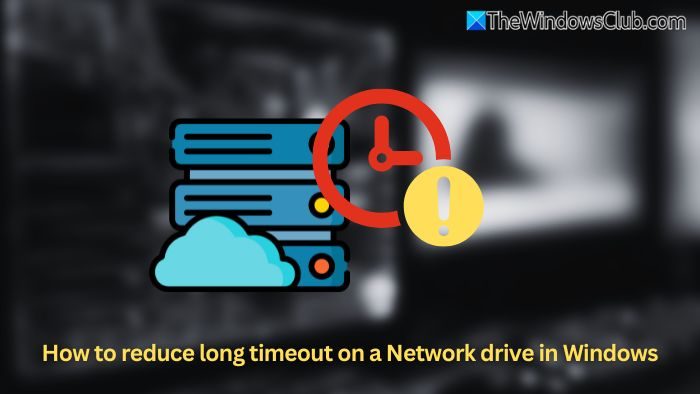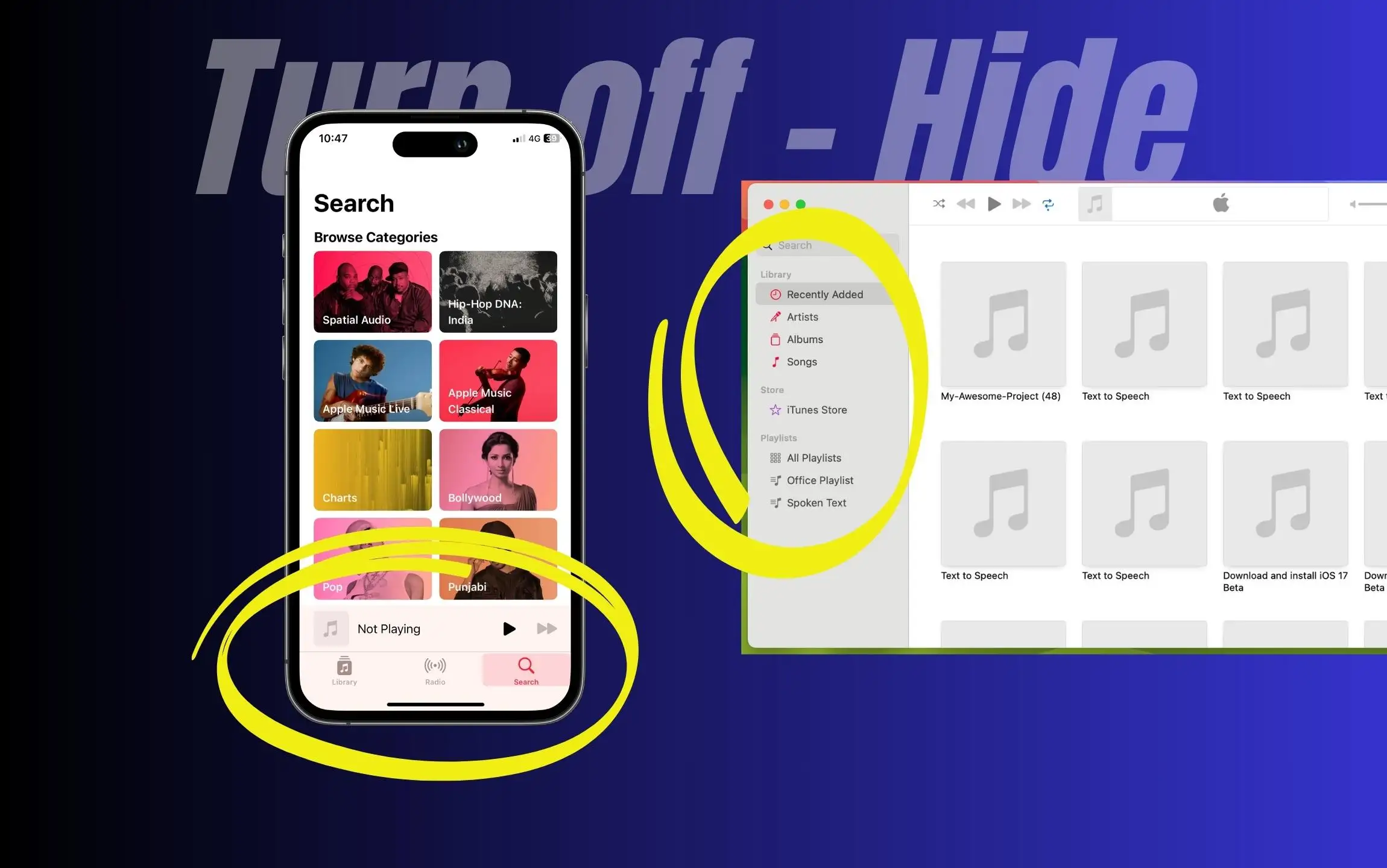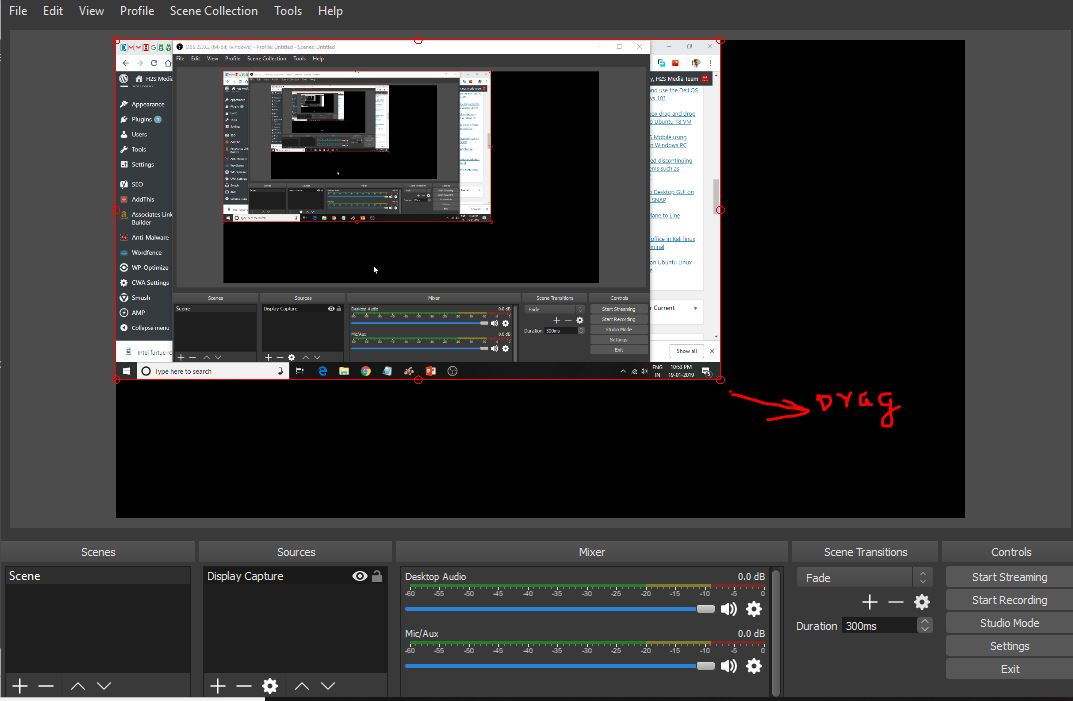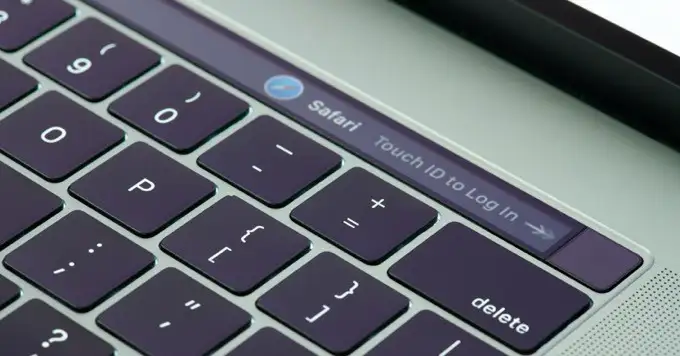Bu makalede, dizüstü bilgisayar şarj cihazı prize takıldığında çıkan uğultu sesi için bazı düzeltmeler listelenmektedir. Normalde dizüstü bilgisayar şarj cihazları, dizüstü bilgisayarı şarj ederken ses çıkarmaz. Ancak bazı kullanıcılar, dizüstü bilgisayarlarını şarj ederken şarj cihazından uğultu veya çatırtı sesi duyduklarını bildirdi. Eğer seninWindows dizüstü bilgisayar şarj cihazı uğultulu bir ses çıkarıyor, bu makalede sağlanan önerileri kullanın.

Dizüstü bilgisayar şarj cihazı uğultu sesi çıkarıyor
Windows dizüstü bilgisayar şarj cihazınız dizüstü bilgisayarınızı şarj ederken vızıltı, çatlama veya statik ses çıkarıyorsa şu düzeltmeleri kullanın:
- Gevşek bağlantıları kontrol edin
- Nötr ve fazı kontrol edin
- Başka bir şarj cihazı kullanın (varsa)
- Bir adaptör testi çalıştırın
- Şarj portunu kontrol edin
- BIOS'u güncelleyin
- Donanım hatası
Tüm bu düzeltmeleri aşağıda ayrıntılı olarak açıkladım:
1] Gevşek bağlantıları kontrol edin
Gevşek bağlantılar, dizüstü bilgisayar şarj cihazından gelen bu uğultu veya uğultu sesine neden olabilir. Bağlantıların gevşek olmadığından emin olun. Ana şalteri kapatın ve şarj cihazını duvar prizinden çıkarın. Şimdi güç kablosunu şarj cihazından çıkarın. Bunu yaptıktan sonra şarj cihazının tuğlasını yumuşak, tüy bırakmayan bir bezle temizleyin ve güç kablosunu tekrar bağlayın. Şimdi şarj cihazını duvar prizine bağlayın ve şarj cihazınızın bu sefer vızıldama sesi çıkarıp çıkarmadığını kontrol edin.

Şarj cihazınız hala vızıldama veya çatırtı sesi çıkarıyorsa sorun duvar prizinde olabilir. Duvar prizini kontrol etmesi için bir teknisyen çağırın. Aşağıdaki önlemleri alarak kendiniz de yapabilirsiniz. Aşağıdaki adımları yalnızca elektrik onarımı konusunda bilginiz varsa uygulayın. Eğer kendinizi rahat hissetmiyorsanız bunu yapmanızı önermiyorum.
- Kendinizi elektrik çarpmasından korumak için evinizin ana güç kaynağını kapatın.
- Yalıtımlı eldivenler, kauçuk tabanlı ayakkabılar veya çizmeler ve pamuk veya deri gibi iletken olmayan malzemelerden yapılmış giysiler giyin.
- Duvar prizinin kapağını çıkarın.
- Bir tornavida alın, duvardaki prizi açın ve tüm bağlantıları sıkın.
2] Nötr ve fazı kontrol edin
Tek fazlı elektrik bağlantısında biri nötr tel, diğeri faz telidir. Tek fazlı elektrik bağlantısındaki üçüncü tel yeşil renktedir ve topraklama için kullanılır. Bir elektrik test cihazı alın ve duvar prizindeki deliklere tek tek yerleştirin. Test cihazının ampulü yalnızca faz bağlantılı soket pimine dokunduğunda parlamalıdır. Nötr bağlantı için ampul kapalı kalır.

Ampul hem faz hem de nötr bağlantılarında yanıyorsa kablolama hatası var demektir. Böyle bir durumda hemen bir elektrikçiye başvurun çünkü evdeki elektrik kablolarında yapılacak bu tür bir hata elektronik cihazlarınıza zarar verebilir ve ciddi tehlikelere yol açabilir.
3] Başka bir şarj cihazı kullanın (varsa)
Sorun laptop şarj cihazınızda da olabilir. Bunu kontrol etmek için başka bir şarj cihazı kullanın (varsa). Eğer elinizde başka bir şarj cihazı yoksa arkadaşınızdan bir şarj cihazı almayı deneyin. Sorun şarj cihazının güç kablosunda da olabilir. Ayrıca şarj cihazında fiziksel hasar olup olmadığına bakın.

Şarj cihazını başka bir duvar prizine bağlamayı da deneyebilirsiniz. Bazen sorun belirli bir duvar prizi kablolaması ile ilgilidir.
4] Bir adaptör testi çalıştırın
Dizüstü bilgisayar üreticilerinin de özel bir uygulaması vardır. Bu uygulamalar kullanıcıların dizüstü bilgisayarlarını yönetmelerine ve güncel tutmalarına yardımcı olur. Bu uygulamalardan bazıları şunlardır:
- ASUS dizüstü bilgisayarlar için
- Dell dizüstü bilgisayarlar için
- HP dizüstü bilgisayarlar için
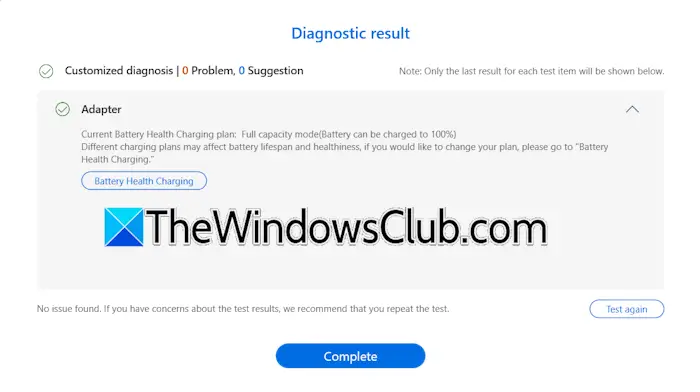
Bu uygulamalardan bazılarının dizüstü bilgisayar şarj cihazı tuğlasını/adaptörünü test etme özelliği vardır. ASUS dizüstü bilgisayarım var ve bu özellik MyASUS uygulamasında mevcut. Yazılımınızda bu özellik mevcutsa adaptörünüzü bununla test edebilirsiniz. Adaptörünüzü test etmek için dizüstü bilgisayarınıza bağlayın ve güç kaynağını açın; aksi takdirde adaptör algılanmayacaktır.
5] Şarj portunu kontrol edin
Dizüstü bilgisayarınızın şarj bağlantı noktasını kontrol edin. İçeride toz veya döküntü birikmediğinden emin olun. Bağlantı noktası kirliyse dizüstü bilgisayarınızı kapatın ve temizleyin.
6] BIOS'u güncelleyin
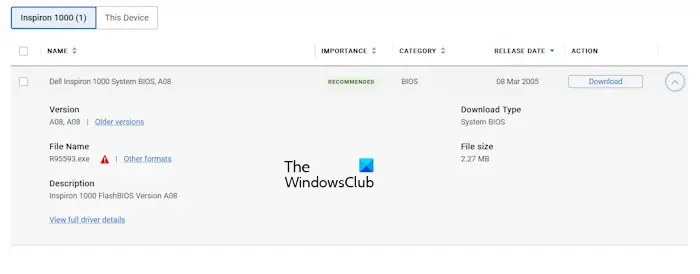
Bu sorunun olası nedenlerinden biri eski BIOS'tur. olup olmadığını kontrol edinDizüstü bilgisayar üreticinizin resmi web sitesinde mevcuttur. Cevabınız evet ise güncellemeyi indirip yükleyin. BIOS güncellemesi sırasında dizüstü bilgisayarınıza sürekli güç kaynağı sağlamanız gerekir çünkü BIOS güncellemesi sırasında güç kaynağının kesilmesi anakarta zarar verir. Şarj cihazınız düzgün çalışmıyorsa BIOS güncellemeyi atlayabilirsiniz.
7] Donanım hatası
Çözümlerden hiçbiri size yardımcı olmadıysa sorun şarj cihazınızda olabilir. Şarj cihazının değiştirilmesi için destek ekibiyle iletişime geçin (dizüstü bilgisayarınız garanti kapsamındaysa). Garanti süresi dolmuşsa yeni bir şarj cihazı satın alın.
İşte bu.
Şarj cihazım neden uğultu sesi çıkarıyor?
Bu sorunun en yaygın nedeni hatalı şarj adaptörü veya hatalı duvar prizidir. Eğer duvar prizinizin elektrik kablolaması doğru değilse siz de bu sorunu yaşarsınız. Bazen şarj portunun içinde toplanan toz veya döküntüler de bu soruna neden olur.
Dizüstü bilgisayar şarj cihazımın hasarlı olup olmadığını nasıl anlarım?
Arızalı veya hasarlı bir dizüstü bilgisayar şarj cihazı, dizüstü bilgisayarınızın pilini yavaş şarj eder. Ancak bu durumda sorun dizüstü bilgisayarınızın pilinde de olabilir. Arızalı veya hasarlı bir dizüstü bilgisayar şarj cihazının diğer belirtileri arasında şarj sırasında vızıltı sesi, aşırı ısınma sorunları vb. yer alır.
Sonrakini oku:.

![VirtualBox internete bağlanamıyor [Düzeltme]](https://elsefix.com/tech/tejana/wp-content/uploads/2024/12/virtualbox-cant-connect-to-the-internet.jpg)